Как восстановить заводские настройки Samsung Galaxy S3 без потери данных
Galaxy S3 — один из самых популярных смартфонов в мире. Произведенный Samsung, он используется многими пользователями Android. Тем не менее, как и с любым другим смартфоном, вы можете столкнуться с постоянной проблемой и с этим. Восстановление заводских настроек может решить множество проблем. В этом информативном посте мы поможем вам узнать, как сбросить настройки Samsung Galaxy S3 разными способами.
Часть 1: Резервное копирование Galaxy S3 перед сбросом
Возможно, вы уже знаете, что после сброса настроек на вашем устройстве вы потеряете свои данные. Поэтому всегда рекомендуется делать резервную копию ваших данных перед их сбросом. Прежде чем узнать, как сбросить настройки Galaxy S3, выполните следующие простые действия, чтобы не потерять данные в процессе.

DrFoneTool – резервное копирование и восстановление данных Android
Гибкое резервное копирование и восстановление данных Android
- Выборочное резервное копирование данных Android на компьютер одним щелчком мыши.
- Предварительный просмотр и восстановление резервной копии на любых устройствах Android.
- Поддерживает устройства 8000 + Android.
- Во время резервного копирования, экспорта или восстановления данные не теряются.
1. Начните с загрузки набора инструментов DrFoneTool для резервного копирования и восстановления данных Android справа здесь. Он имеет возможность выборочного резервного копирования и в настоящее время совместим с более чем 8000 различных смартфонов.
2. Установите приложение в вашей системе и запустите его. Сначала вы получите следующий экран. Начните с выбора опции «Резервное копирование и восстановление данных».

3. Теперь подключите Samsung S3 к системе с помощью USB-кабеля. Убедитесь, что вы уже включили опцию USB-отладки на своем телефоне. Впоследствии интерфейс распознает ваш телефон. Выберите опцию «Резервное копирование», чтобы начать процесс.

4. Интерфейс сообщит вам, какие файлы доступны для резервного копирования. По умолчанию будут отмечены все параметры. Вы можете просто выбрать тип файлов, которые хотите сохранить, прежде чем нажать кнопку «Резервное копирование».

5. DrFoneTool начнет делать резервную копию ваших данных и также сообщит вам о прогрессе в режиме реального времени. Убедитесь, что ваше устройство подключено на этом этапе.

6. Как только резервное копирование будет завершено, вы будете уведомлены. Кроме того, вы можете нажать на опцию «Просмотреть резервную копию», чтобы просмотреть недавно сохраненные файлы.
Вот и все! Теперь все ваши данные будут в безопасности. Вы можете легко восстановить его после перезагрузки устройства. Это важный шаг, который необходимо выполнить перед тем, как узнать, как восстановить заводские настройки Samsung Galaxy S3.

Часть 2: сброс Galaxy до заводских настроек из меню настроек
Это, вероятно, самый простой способ сбросить настройки Android-устройства, и вам не придется прилагать много усилий, чтобы научиться сбрасывать настройки Samsung Galaxy S3. Если ваше устройство реагирует и не показывает никаких проблем, вы можете легко восстановить его, посетив меню настроек вашего телефона. Просто выполните эти простые шаги и узнайте, как сбросить настройки Samsung Galaxy S3 из меню «Настройки».
1. Начните с нажатия пункта меню «Настройки» на главном экране телефона.
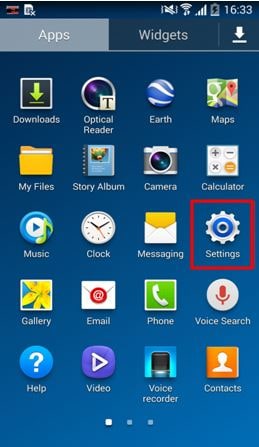
2. Перейдите на вкладку «Общие» и выберите параметр «Резервное копирование и восстановление» в меню «Учетные записи».
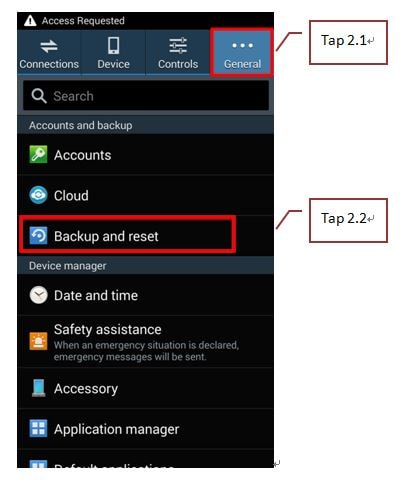
3. Вам будет предоставлен список из нескольких вариантов. Просто нажмите на опцию «Сброс заводских данных».
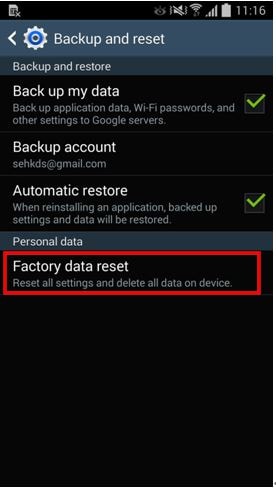
4. Ваше устройство предоставит список всех учетных записей, которые уже синхронизированы. Просто выберите опцию «Сбросить устройство», чтобы начать.
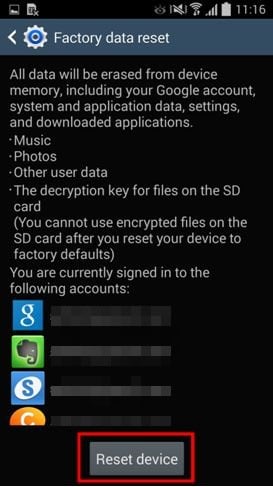
5. Наконец, устройство выдаст вам предупреждение, прежде чем продолжить. Просто нажмите на опцию «Удалить все», и ваш телефон начнет процесс сброса.
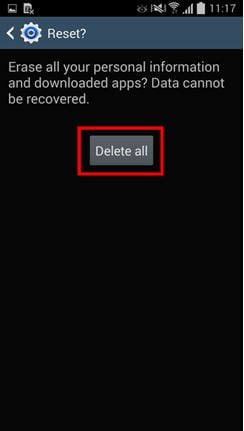
Да, это действительно так просто, как кажется. Теперь, когда вы знаете, как сбросить настройки Galaxy S3, мы уверены, что вы сможете решить любые проблемы, связанные с вашим телефоном.
Часть 3: сброс Galaxy до заводских настроек из режима восстановления
Если на вашем устройстве обнаружена какая-либо проблема, вы также можете узнать, как восстановить заводские настройки Samsung Galaxy S3, войдя в режим восстановления. После входа в режим восстановления вы можете выполнять широкий спектр операций, таких как исправление разрешений, переформатирование разделов и многое другое. Чтобы узнать, как сбросить настройки Samsung Galaxy S3, вам нужно сначала войти в режим восстановления. Это можно сделать, выполнив следующие простые шаги.
1. Начните с выключения телефона. Подождите несколько секунд, прежде чем перевести его в режим восстановления. Сделайте это, одновременно нажав кнопку увеличения громкости, питания и кнопку «Домой».
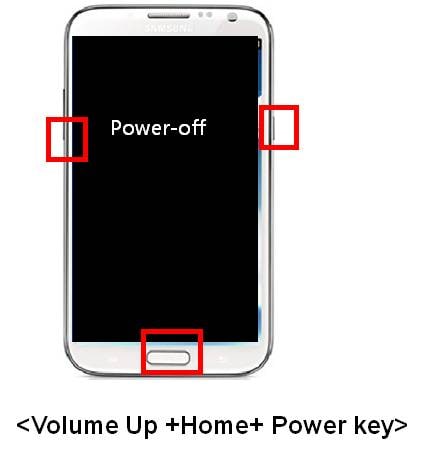
2. Подождите некоторое время, пока ваш телефон не завибрирует и не изменит свой логотип. Он будет перезапущен в режиме восстановления. Теперь вы можете перемещаться с помощью кнопки увеличения и уменьшения громкости и кнопки «Домой», чтобы выбрать что-либо. Перейдите к опции «Wipe data/factory reset» и выберите ее. Кроме того, вам нужно выбрать «Да», чтобы удалить все данные пользователя.
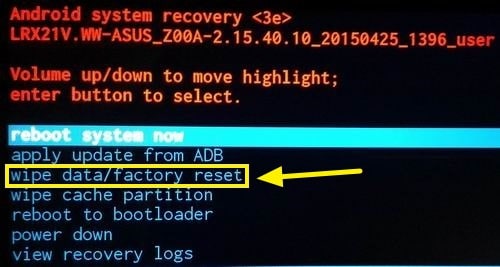
3. Это приведет к полной перезагрузке вашего устройства. Теперь просто выберите опцию «Перезагрузить систему сейчас». Ваше устройство будет перезагружено после восстановления заводских настроек.

Большой! Теперь, когда вы знаете, как сбросить настройки Samsung Galaxy S3, вы легко сможете решить множество проблем, связанных с вашим мобильным телефоном.
Часть 4: сброс настроек Galaxy S3 при блокировке
Выполнив вышеуказанные шаги, вы легко узнаете, как сбросить настройки Galaxy S3 из меню «Настройки» или режима восстановления. Но что, если ваше устройство заблокировано? Не волнуйся! Мы вас прикрыли. Просто выполните эти простые шаги и узнайте, как восстановить заводские настройки Samsung Galaxy S3, если ваше устройство заблокировано.
1. Начните с простого посещения Удаленное управление Android в вашей системе. Просто введите свои учетные данные Google, чтобы войти в систему.
2. После входа в систему вы сможете получить доступ к широкому спектру функций, таких как определение местоположения вашего устройства, его блокировка и многое другое. Из всех вариантов нажмите кнопку «Стереть».
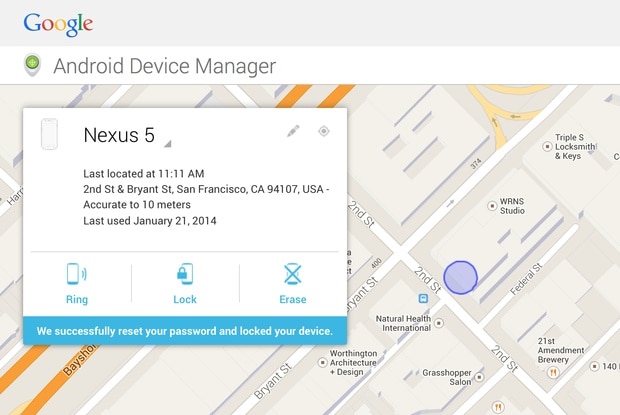
3. Это приведет к еще одному всплывающему сообщению, сгенерированному Google, поскольку это приведет к сбросу вашего устройства к заводским настройкам. Нажмите на опцию «Стереть», чтобы сделать это.
Подождите некоторое время, так как ваше устройство начнет стирать все с него и вернет его к заводским настройкам. После выполнения этих действий вы сможете перезагрузить устройство, не разблокируя его.
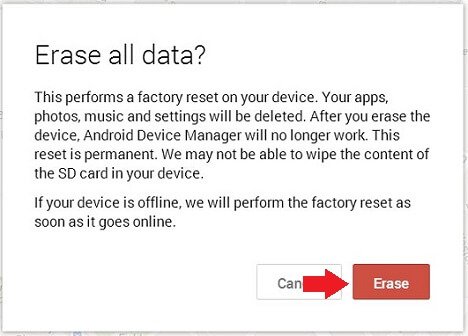
Подробнее: заблокирован ваш Galaxy S3? Проверить как разблокировать самсунг галакси с3 без потери данных.
Я уверен, что этот пост пригодится вам во многих случаях. Теперь, когда вы знаете, как сбросить настройки Samsung Galaxy S3 различными способами, вы наверняка сможете решить любую нерешенную проблему на своем устройстве и дать ему глоток свежего воздуха! Обязательно сделайте резервную копию своего телефона и легко восстановите ее после выполнения операции сброса.
последние статьи

